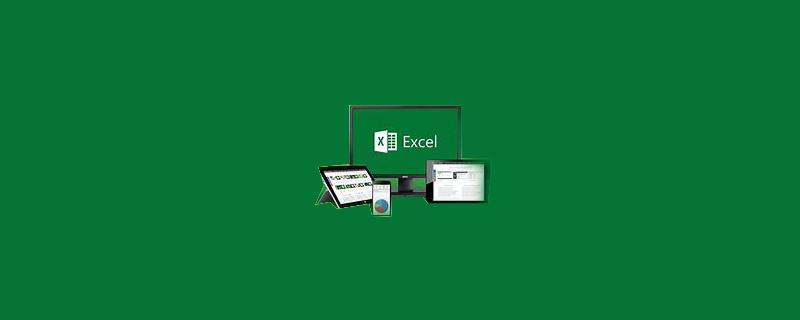
如何設定ppt編號從第四頁開始?
ppt設定編號從第四頁開始的方法:
#1.點擊"插入"選單下的"投影片編號"(下圖1 )。
進入頁首頁尾設定頁面,我們可以看到投影片編號預設是沒有勾選的(下圖2)。
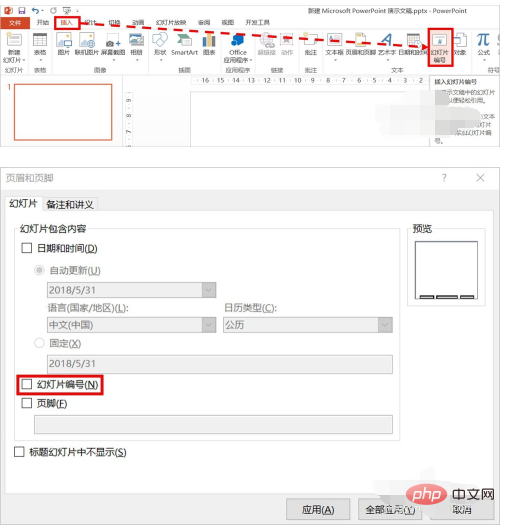
2.點選勾選"投影片編號",然後點選"全部套用"完成插入編號。
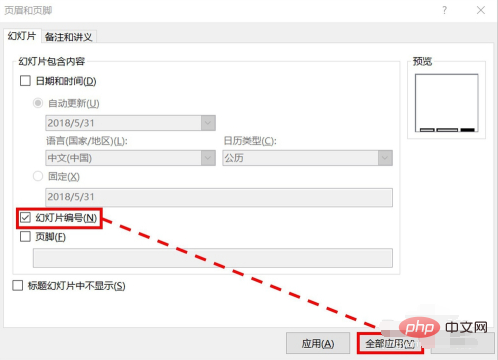
3.下圖中可以看到插入的編號。
但PPT預設的是首頁從1開始編號,而我們希望的是第4頁從1開始編號。
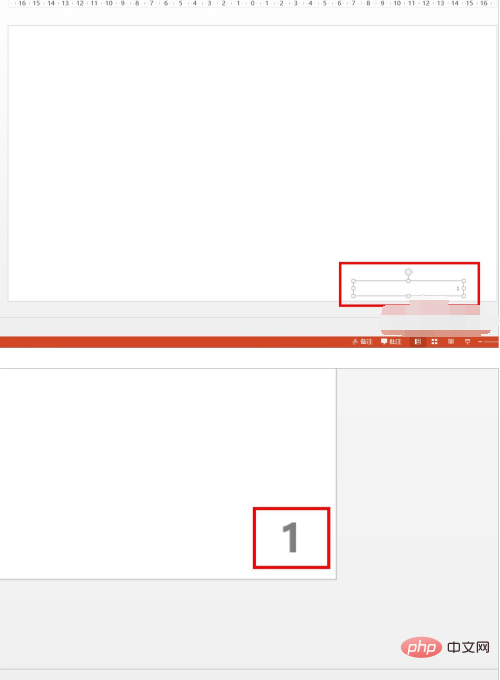
4.依序點選:"設計"選單>"投影片大小">"自訂投影片大小"進入編號設定。
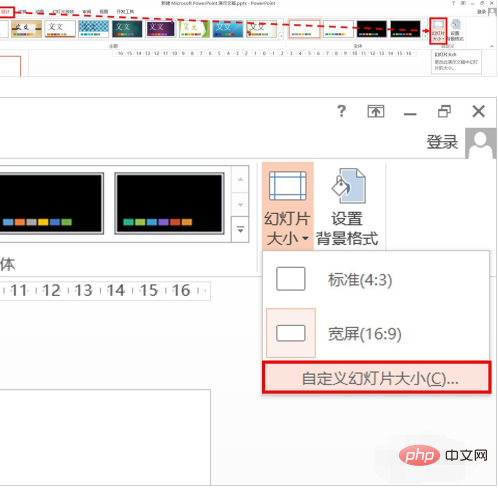
#5.我們將投影片起始編號值修改為0。
設定完成後,我們可以看到前幾頁的編號也更新為0了。
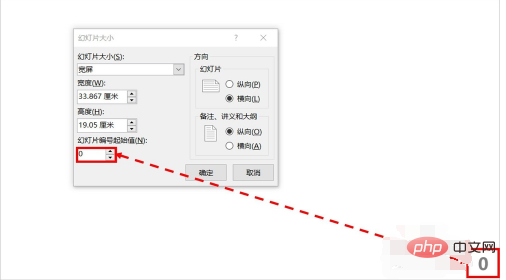
推薦教學:《excel基礎教學》
以上是如何設定ppt編號從第四頁開始?的詳細內容。更多資訊請關注PHP中文網其他相關文章!




